Интеграция с Яндекс.Метрикой и Google Analytics
Функционал доступен в тарифе PRO, узнать подробнее о тарифе по ссылке
Убедитесь, что на вашем сайте стоят скрипты Yourgood.Widget и Яндекс. Метрики / Google Analytics.
Содержание:
- В чем разница между базовой версией и интеграцией по API?
- Базовая версия: Как Добавить счетчик Яндекс.Метрика
- Базовая версия: Как Добавить счетчик Google Analytics
- API интеграция: Как подключить Яндекс.Метрику
- API интеграция: Как подключить Google Analytics
- Установка целей для Яндекс.Метрики
- Идентификаторы целей
1. В чем разница между базовой версией и интеграцией по API?
Если кратко, то разница только в скорости и точности доставки событий в личные кабинеты Яндекс. Метрики и Google Analytics (а также в сложности настройки). Обе версии интеграции предоставляют получение одних и тех же событий.
В базовой версии интеграции Yourgood.Widget отправляет события по номеру счетчика Яндекс. Метрики / Google Analytics в режиме реального времени. Достаточно указать номер счетчика в личном кабинете Yourgood.Widget на вкладке «Интеграции».
Минус данной интеграции в том, что некоторые события диалога не линкуются к пользователям, их совершившим (если пользователь ушел быстрее, чем программа успела отправить событие диалога с ним). Такое происходит крайне редко (посколько пользователи, как правило, так себя не ведут) + в таком случае все равно можно слинковать пользователя по Wazzup ID вручную.
В интеграции по API мы устранили этот риск, но пришлось пожертвовать скоростью отправки событий: сначала мы собираем все события, а затем отправляем их оффлайн.
Такой способ наиболее точный, но временной лаг по доставке событий в личные кабинеты Яндекс. Метрики / Google Analytics будет занимать от 1 дня (в редких случаях может достигать 21 дня, но, как правило, 1 день). С настройкой, однако, придется повозиться.
2. Как добавить счетчик Яндекс.Метрики?
- Скопируйте номер счетчика из Яндекс.Метрики.
- В личном кабинете Yourgood.Widget перейдите в раздел Интеграции.
- Нажмите «Добавить номер счетчика» напротив Яндекс.Метрики.
- В настройках Яндекс.Метрики перейдите в раздел «Цели» и нажмите добавить цель.
- Введите название цели и выберите тип условия «JavaScript-событие». Идентификаторы целей — ссылка.
3. Как добавить счетчик Google Analytics?
Для GA4(новая версия):
- Google Analytics перейдите в панель Администратор → Потоки данных и скопируйте Идентификатор потока данных (Пример: G-2AFCKCAHTA).
- В личном кабинете Yourgood.Widget перейдите в раздел «Интеграции».
- Добавьте идентификатор потока данных.
- События (цели) в Google Analytics появятся автоматически, без ручного добавления через 24 часа.
Для UA (универсальной):
- Google Analytics перейдите в панель Администратор → Настройки представления и скопируйте идентификатор представления.
- В личном кабинете Yourgood.Widget перейдите в раздел "Интеграции"
- Добавьте идентификатор представления.
- В настройках Google Analytics перейдите в раздел "Цели" и нажмите "+Цель".
- Выберите "Установка цели" - собственная.
- В описании цели введите Название и выберите Тип - Событие.
- В условиях события введите идентификатор цели в поле "Действие" и сохраните цель.
4. API интеграция: Как подключить Яндекс.Метрику
Инструкция от Яндекса
1. Открываем сайт https://oauth.yandex.com/client/new
Появляется форма:
Появляется форма:
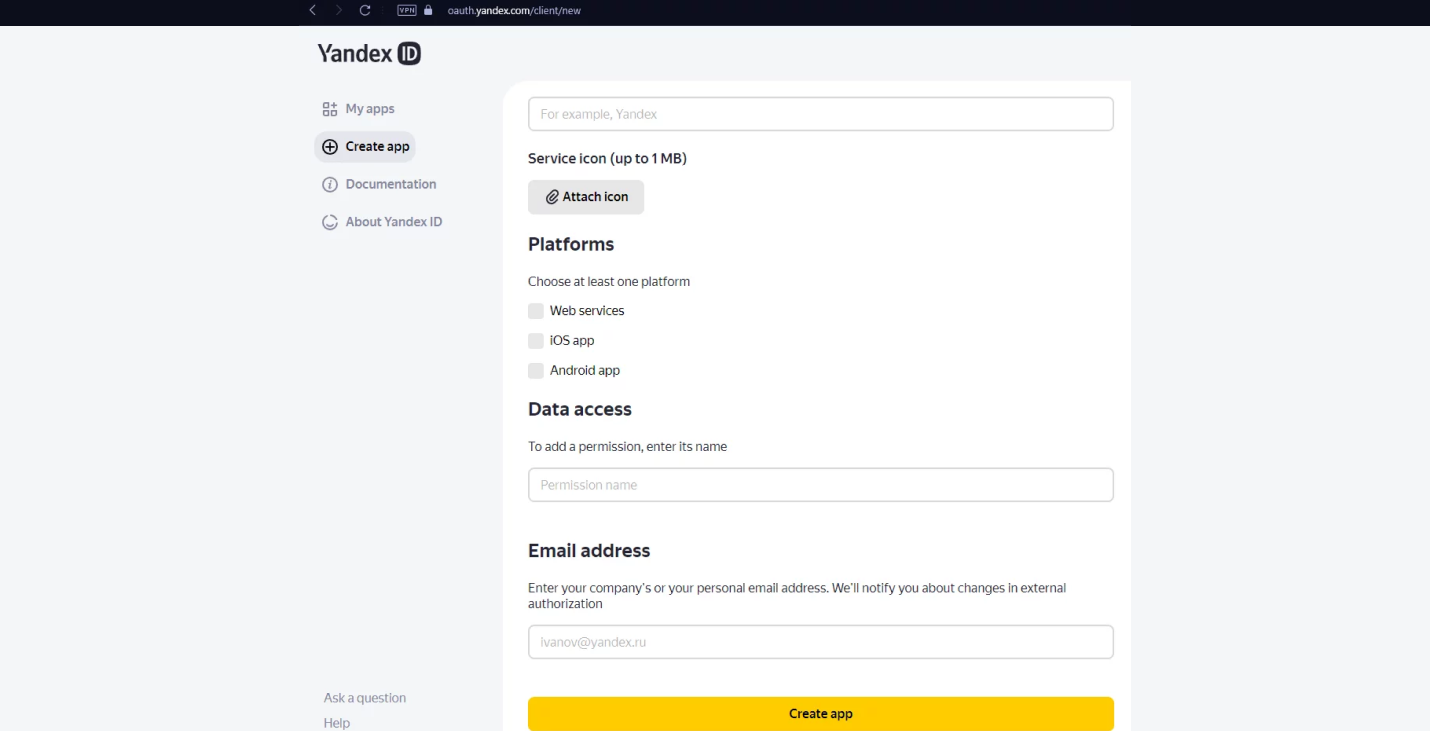
2. Заполняем все поля. В блоке Platforms выбираем веб сервисы, указываем урл для редиректа — oauth.yandex.com/verification_code. В блок Datа access добавляем все, что связано с metrica…/metrika… и offline. Пример:
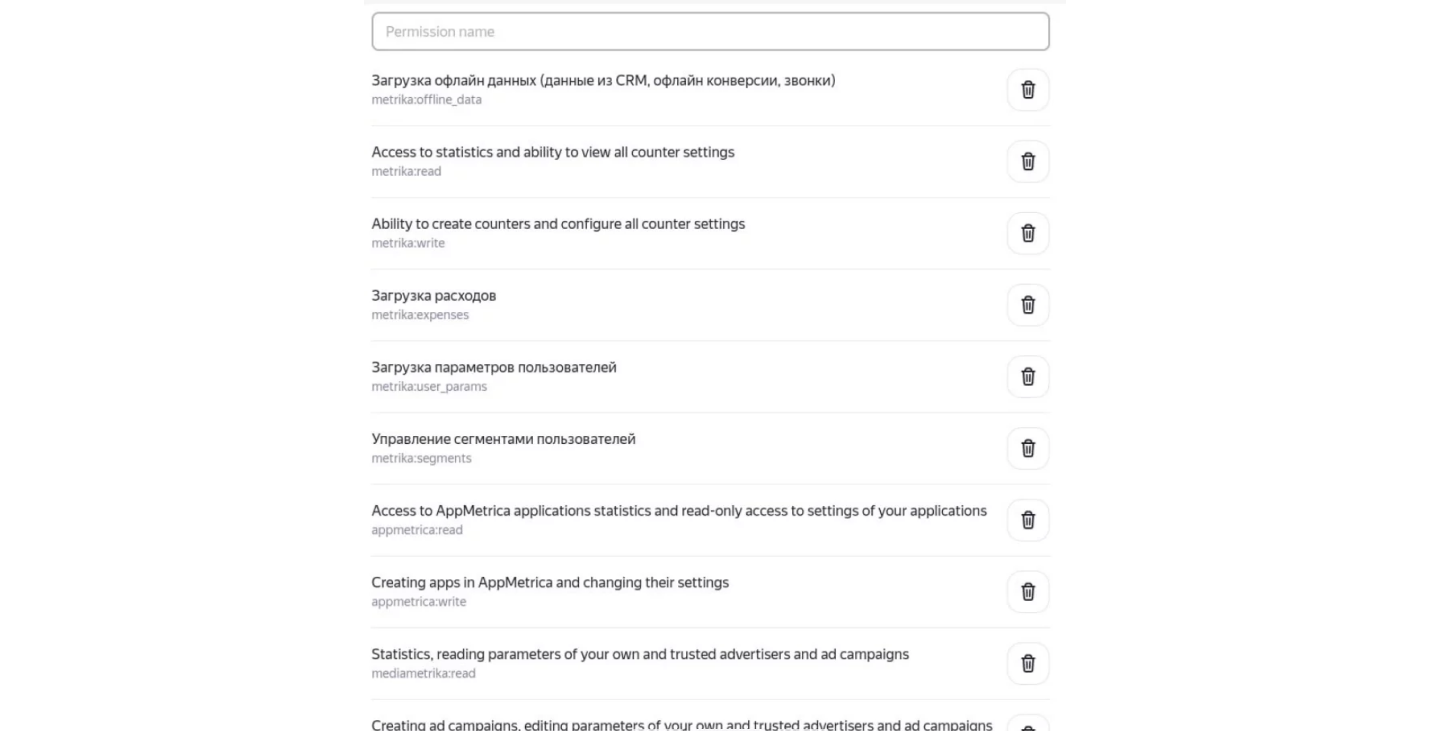
3. Кликаем по кнопке создать приложение. После чего попадаем на экран самого приложения:
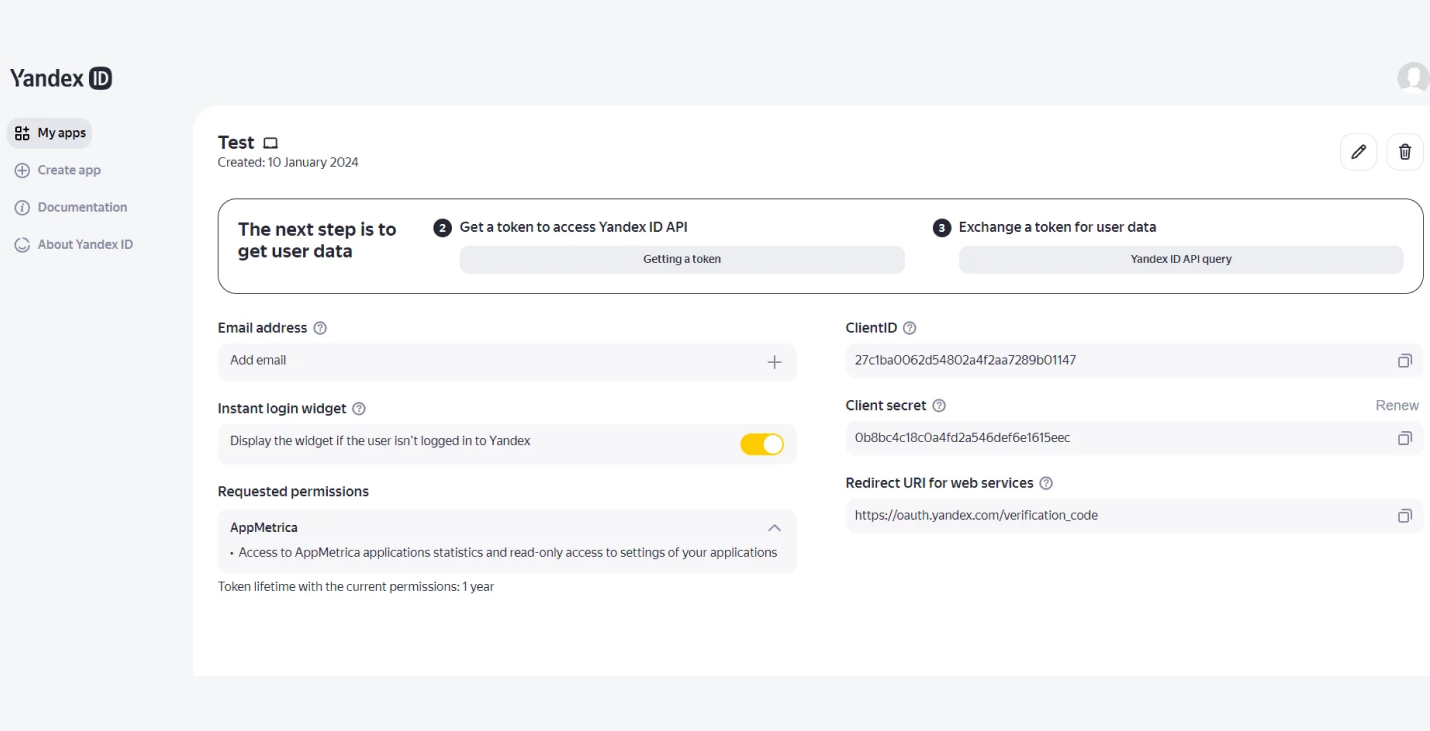
4. Далее получаем авторизационный токен: переходим по ссылке https://oauth.yandex.ru/authorize?response_type= token&client_id=XXXXXX , где XXXXXX - ClientID из настроек приложения. После чего редиректит на урл, где получаем токен - это и есть нужный нам ключ API.
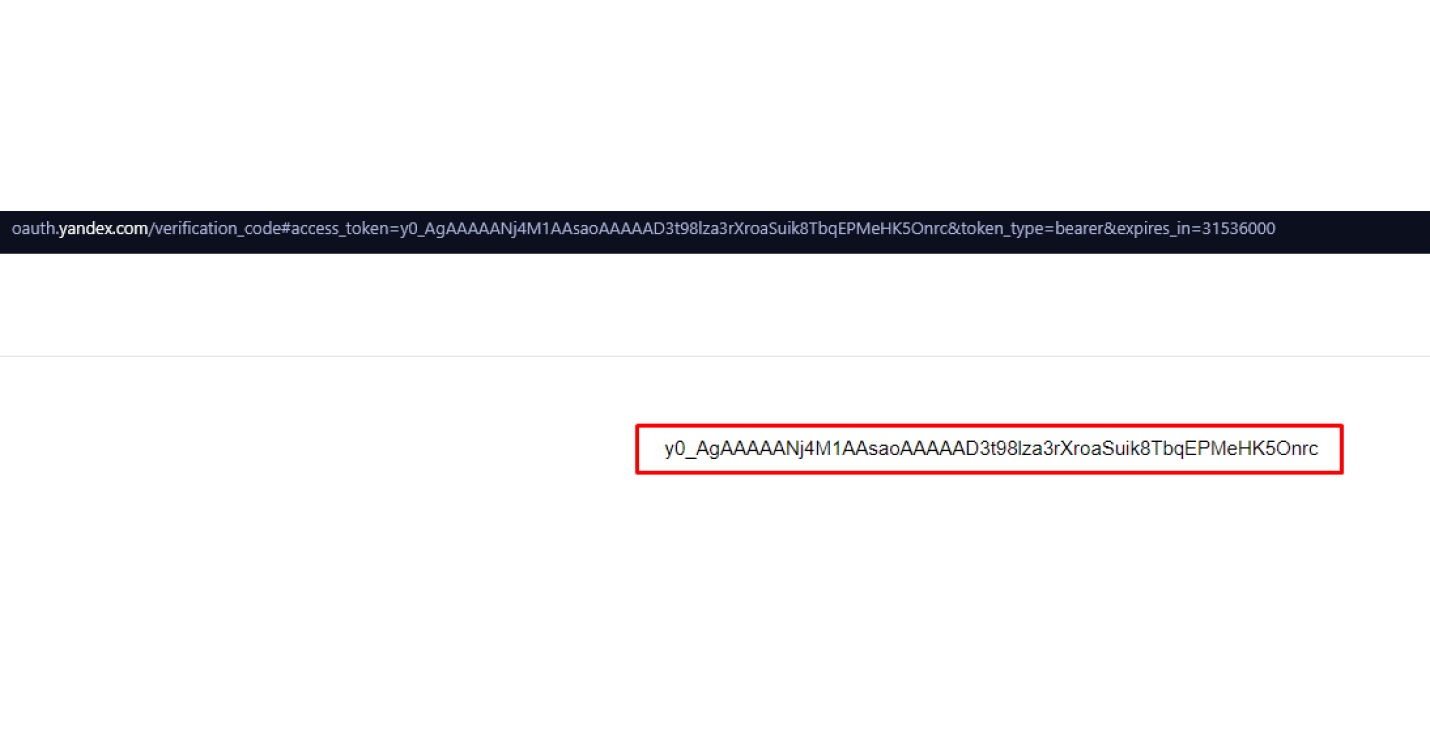
5. Осталось только перейти в личный кабинет Yourgood.Widget и указать номер счетчика и ключ API в соответствующем поле на вкладке "Интеграции".
5. API интеграция: Как подключить Google Analytics
Перед тем как перейти к подключению API интеграции с Yourgood.Widget убедитесь, что у вас уже есть созданный аккаунт Google Analytics.
1. Открываем страницу Сведения о веб-потоке. Настройка Секретный ключ API для Measurement Protocol. Копируем оттуда значение секретного ключа (API ключ).
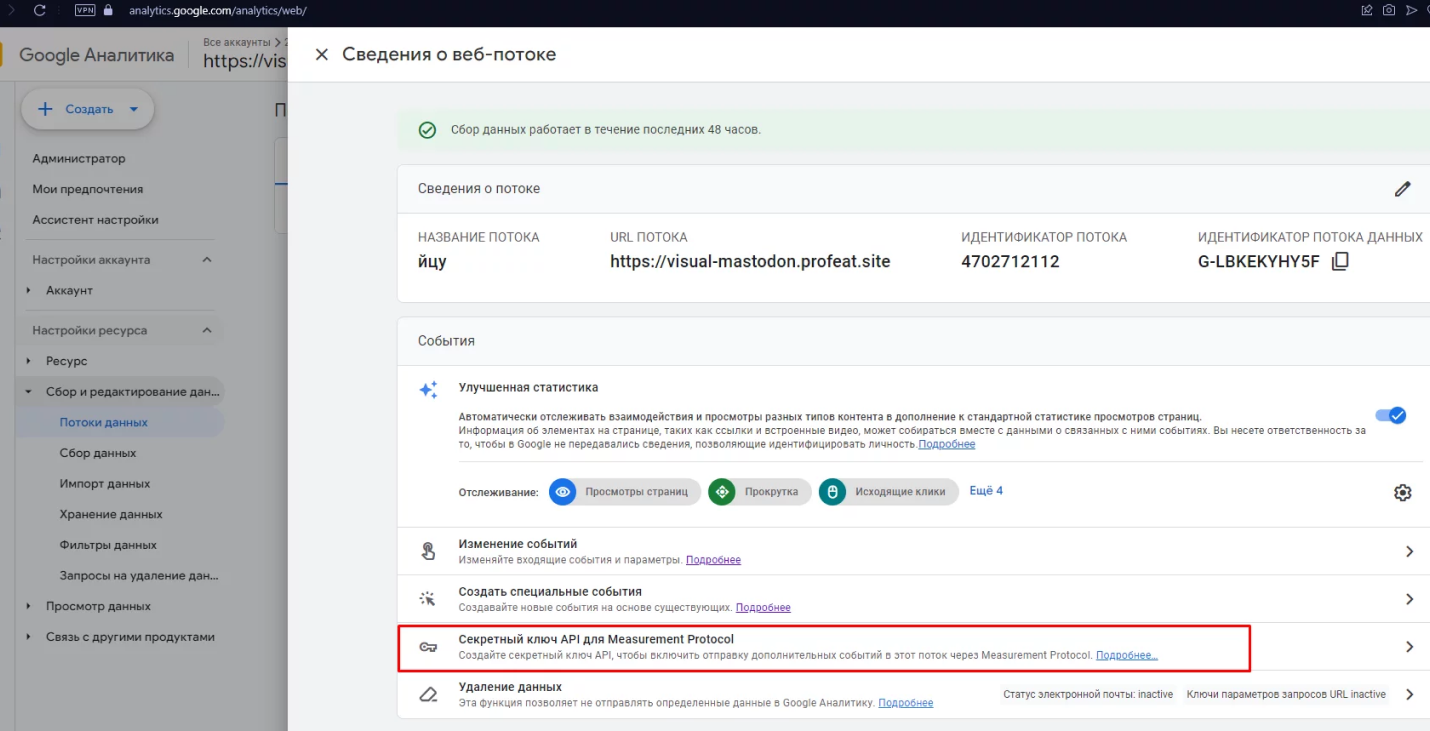
2. Осталось только перейти в личный кабинет Yourgood.Widget и указать номер счетчика и ключ API в соответствующем поле на вкладке "Интеграции".
6. Как установить цели для Яндекс.Метрики?
Идентификаторы целей нужны для настройки отслеживания событий в Яндекс. Метрике и Google Analytics. Например, цели в Яндекс. Метрике будут выглядеть вот так:
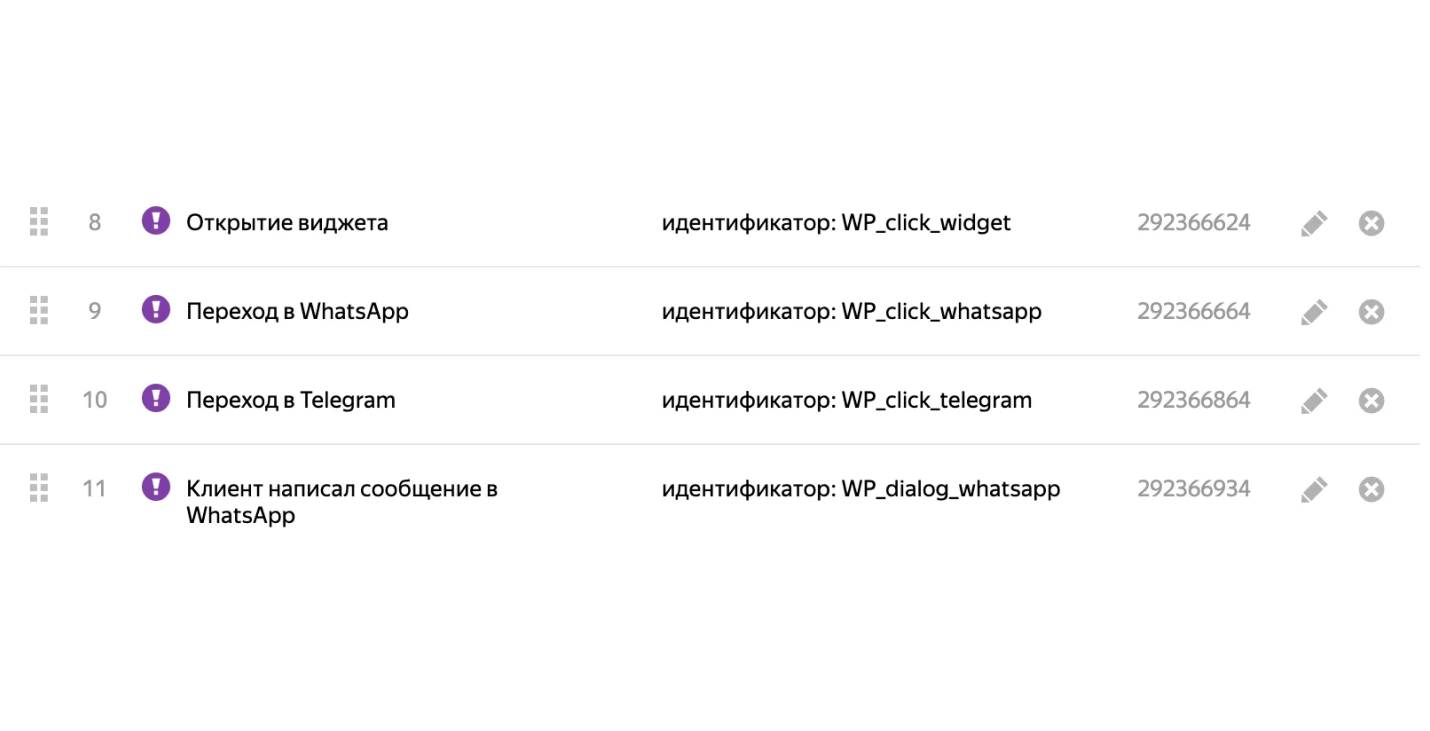
Отслеживание действий с виджетом в Яндекс.Метрике настраивается через JavaScript-событие. Для этого скопируйте нужный идентификатор цели из списка ниже и вставьте в соответствующее поле при установки цели в личном кабинете Яндекс.Метрики.
Больше ничего делать не нужно - события начнут подтягиваться автоматически, как только пользователи начнут взаимодействовать с виджетом на сайте.
События(цели) в Google Analytics появятся автоматически, без ручного добавления через 24 часа после установки интеграции.
Больше ничего делать не нужно - события начнут подтягиваться автоматически, как только пользователи начнут взаимодействовать с виджетом на сайте.
События(цели) в Google Analytics появятся автоматически, без ручного добавления через 24 часа после установки интеграции.
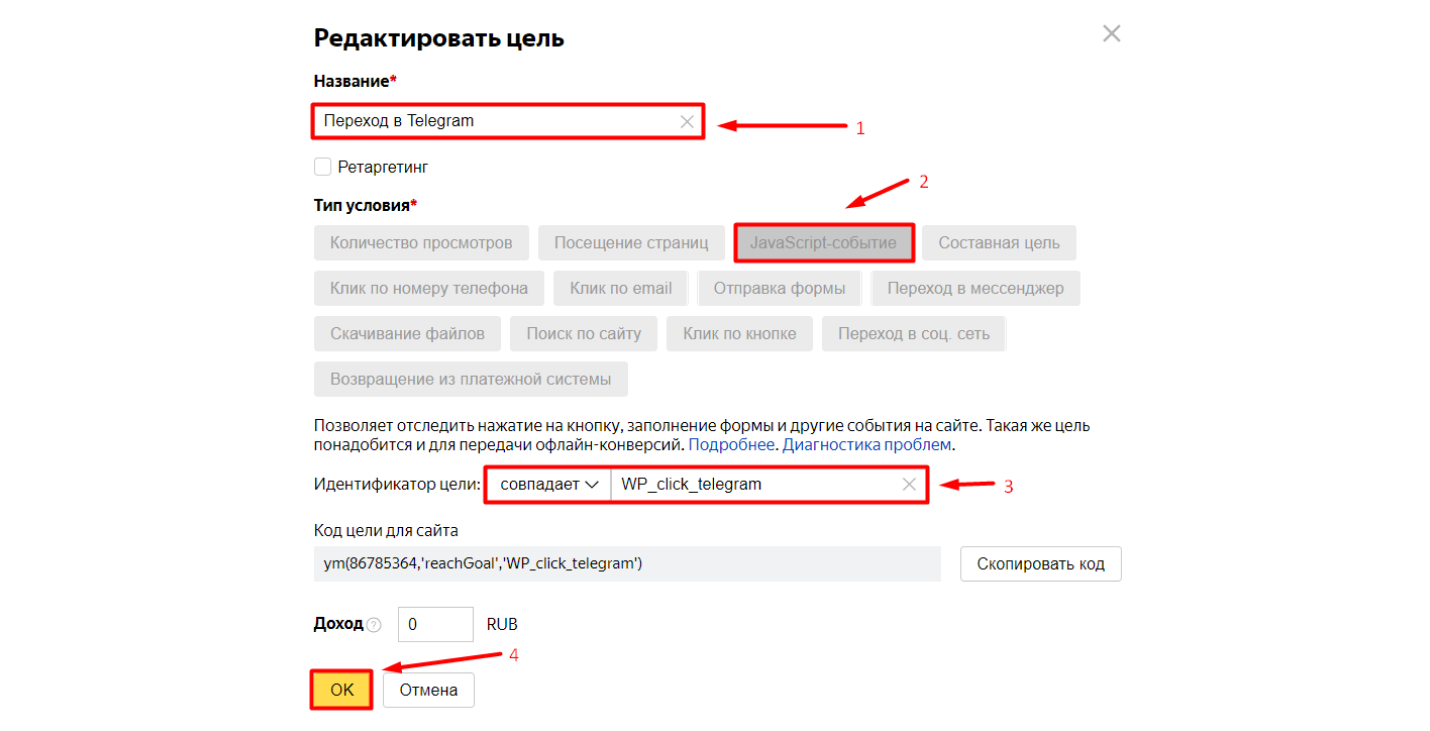
7. Идентификаторы целей
- WP_click_widget — Открытие виджета.
- WP_click_whatsapp — Переход в WhatsApp.
- WP_click_telegram — Переход в Telegram.
- WP_modal_close — Закрытие виджета (доступно на компьютерах).
- WP_dialog_whatsapp — Клиент написал сообщение в WhatsApp.
- (доступно, если у вас подключен Wazzup).
- WP_dialog_telegram — Клиент написал первое сообщение в Telegram. (доступно, если у вас подключен Wazzup).
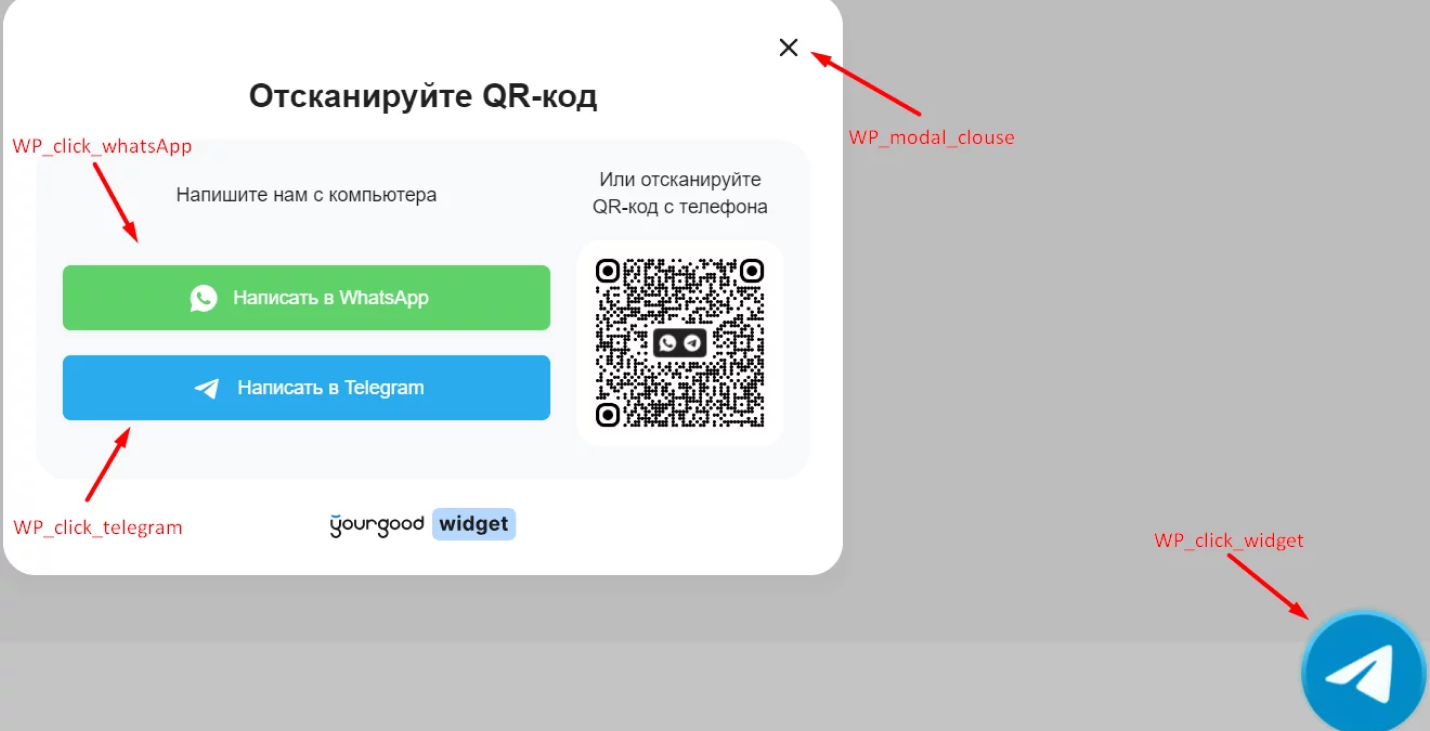
Все настроил, но цели/события в Яндекс Метрике не срабатывают. Что делать?
1. Вам нужно убедиться, что код в Яндекс. Метрике в точности совпадает с кодом счетчика установленным на сайте и в личном кабинете Yourgood.Widget. Различие даже в один сомвол может привести к потере данных.
2. Вам нужно убедиться, что у вас стоит новый код счетчика Яндекс метрики. Более подробно можно узнать обо всем по ссылке.
3. Убедитесь, что вы не используете составные цели. Вв точности следуйте гайду по настройке Яндекс. Метрики и еще раз проверьте правильность создания целей, в особенности идентификаторы целей.
Все сделали, а интеграции нет? Напишите в поддержку Yourgood.Widget.
2. Вам нужно убедиться, что у вас стоит новый код счетчика Яндекс метрики. Более подробно можно узнать обо всем по ссылке.
3. Убедитесь, что вы не используете составные цели. Вв точности следуйте гайду по настройке Яндекс. Метрики и еще раз проверьте правильность создания целей, в особенности идентификаторы целей.
Все сделали, а интеграции нет? Напишите в поддержку Yourgood.Widget.
Работают все цели, кроме WP_dialog_telegram и WP_dialog_whatsapp. Что делать?
Эти цели срабатывают только если подключена интеграция с Wazzup.
Как настроить виджет


